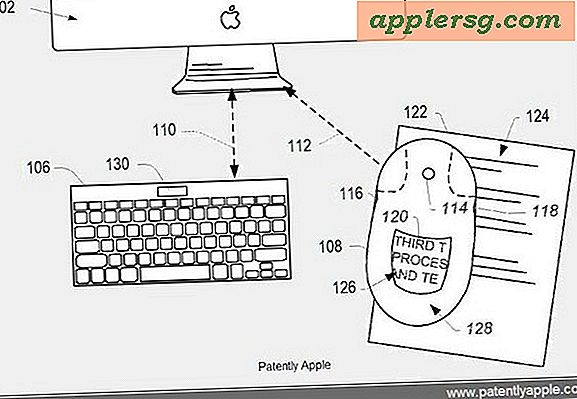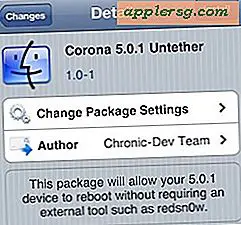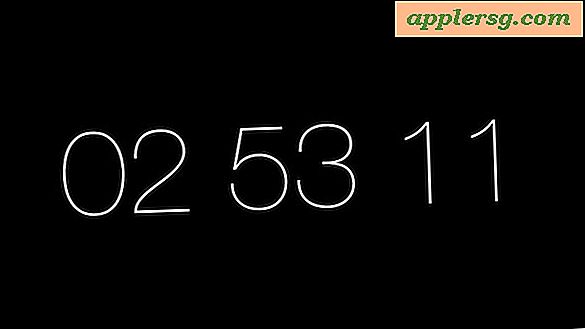ไม่สามารถปรับระยะขอบใน Excel
แก้ไขข้อผิดพลาดระยะขอบของคุณโดยการเข้าถึงเครื่องมือระยะขอบในเวิร์กชีต Microsoft Excel ของคุณ ระยะขอบคือช่องว่างระหว่างขอบของข้อความและขอบกระดาษ มีหลายปัจจัยที่ส่งผลต่อระยะขอบ รวมถึงพื้นที่การพิมพ์ หัวกระดาษและท้ายกระดาษ และการตั้งค่าระยะขอบ Excel มีเครื่องมือหลายอย่างสำหรับปรับระยะห่างระยะขอบของคุณ
เค้าโครงหน้า
Microsoft Excel มีการตั้งค่าระยะขอบที่เป็นที่นิยมหลายอย่างที่คุณสามารถเข้าถึงได้อย่างรวดเร็วจากกล่องดรอปดาวน์ของแท็บเค้าโครงหน้ากระดาษ กล่องดรอปดาวน์ Margins จะแสดงการตั้งค่าแบบกำหนดเองที่ใช้ล่าสุดพร้อมกับการตั้งค่า Normal, Wide และ Narrow หากระยะขอบของคุณไม่ได้ปรับอย่างเหมาะสมหลังจากเลือกตัวเลือกใดตัวเลือกหนึ่งเหล่านี้ ให้คลิกปุ่ม “ระยะขอบแบบกำหนดเอง” ที่ด้านล่างของตัวเลือกระยะขอบ ตั้งค่าระยะขอบแบบกำหนดเองแล้วคลิกปุ่ม "ดูตัวอย่างก่อนพิมพ์" เพื่อตรวจสอบรูปแบบที่เหมาะสม
มุมมองแบ่งหน้า
แผ่นงาน Excel จะแสดงในรูปแบบต่อเนื่อง ซึ่งช่วยให้คุณสามารถเพิ่มคอลัมน์และแถวข้อมูลใหม่ได้อย่างง่ายดาย ในมุมมองปกติ คุณไม่สามารถดูว่าตัวแบ่งหน้าเกิดขึ้นที่ใด ตำแหน่งของตัวแบ่งหน้าอาจส่งผลให้มีช่องว่างพิเศษระหว่างข้อมูลและระยะขอบ คลิกปุ่ม "ดู" บน Ribbon ที่ด้านบนของหน้าและเลือกปุ่ม "Page Break View" ปรับเส้นสีน้ำเงินเข้มเพื่อเปลี่ยนตำแหน่งของตัวแบ่งหน้าของคุณ
ส่วนหัวและส่วนท้าย
Excel มีส่วนหัวและส่วนท้าย ซึ่งเป็นตำแหน่งเฉพาะสำหรับข้อความ การคำนวณ และค่าตัวเลข หากระยะขอบด้านบนและด้านล่างกว้างเกินไป ส่วนหัวและส่วนท้ายอาจใช้พื้นที่มากเกินไป คลิกแท็บ "มุมมอง" ของ Ribbon แล้วเลือก "เค้าโครงหน้า" เพื่อดูส่วนหัวและส่วนท้ายที่มีอยู่ ถ้าหัวกระดาษหรือท้ายกระดาษมีพื้นที่ว่างหลายแถว ให้ลบแถวเพื่อลดพื้นที่และลดระยะขอบของคุณ
พื้นที่พิมพ์
เช่นเดียวกับการตั้งค่าตัวแบ่งหน้าจะส่งผลต่อระยะห่างของข้อความของคุณที่สัมพันธ์กับระยะขอบ พื้นที่พิมพ์ก็เช่นกัน หากพื้นที่พิมพ์ครอบคลุมเพียงไม่กี่แถวหรือคอลัมน์ ตัวอย่างก่อนพิมพ์ของคุณจะแสดงพื้นที่ว่างจำนวนมาก เน้นคอลัมน์และแถวทั้งหมดของคุณ คลิกแท็บ "เค้าโครงหน้ากระดาษ" ของ Ribbon แล้วเลือกกล่องดรอปดาวน์ "พื้นที่พิมพ์" คลิก "ตั้งค่าพื้นที่พิมพ์" เพื่อรีเซ็ตช่วงของเซลล์ที่ถูกต้อง